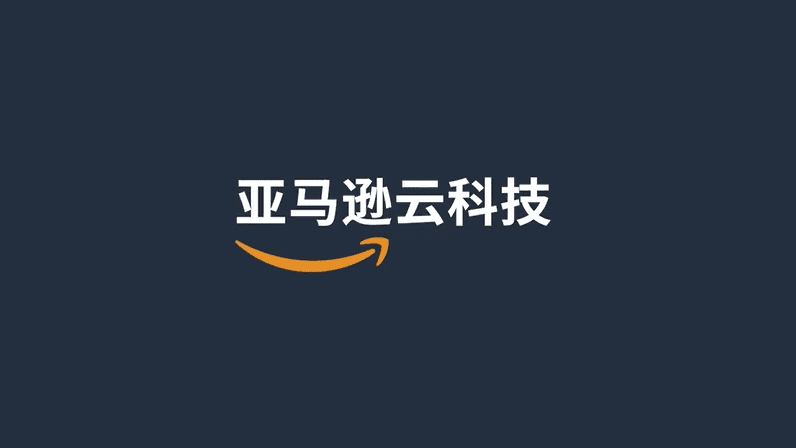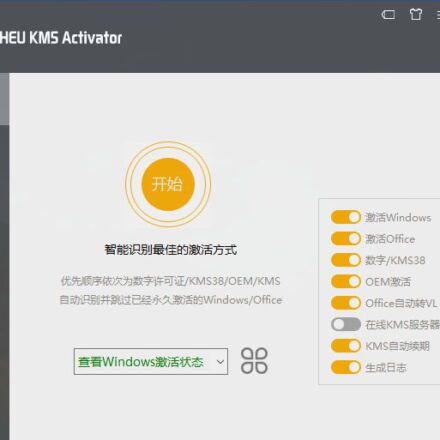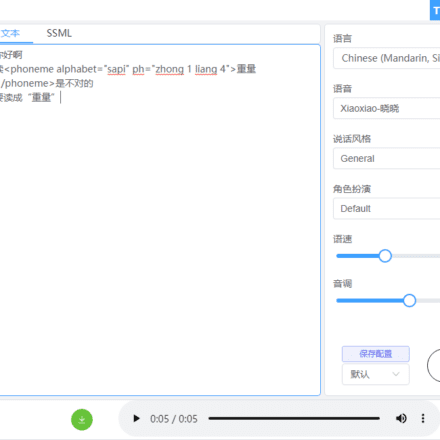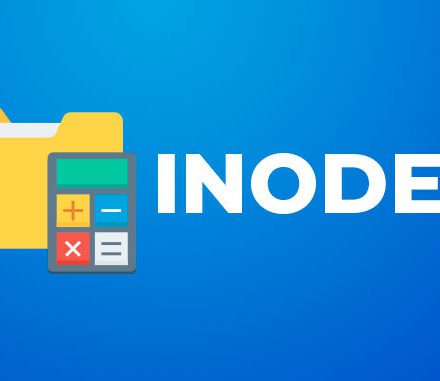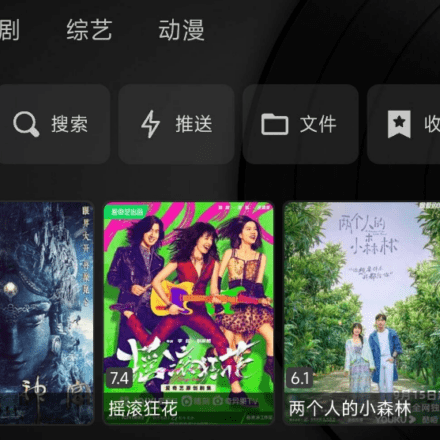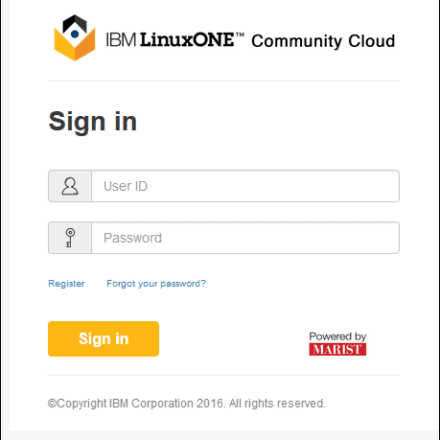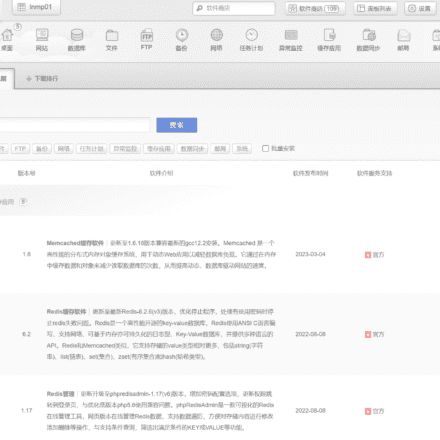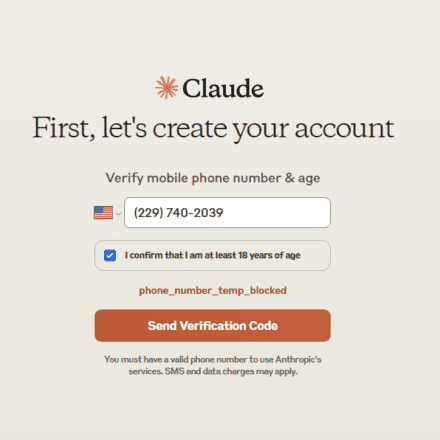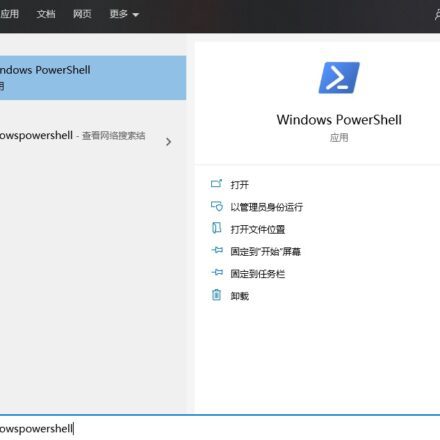Hervorragende Software und praktische Tutorials
So registrieren Sie sich kostenlos für Amazon Cloud und beantragen einen EC2-Cloud-Computing-Host
Die Amazon-Registrierung ist kostenlos und öffentlich zugänglich. Jeder kann sich in jedem Land registrieren, sofern er über eine Kreditkarte verfügt, mit der er online bezahlen kann.Amazon CloudRegistrieren. Amazon Cloud ist natürlich auch für chinesische Nutzer sehr benutzerfreundlich. Sie können Amazon Cloud Host in China kostenlos mit Ihrer UnionPay-Karte registrieren und EC2 Cloud Computing Hosts und andere Cloud-Dienste kostenlos beantragen. Nachfolgend finden Sie eine detaillierte Anleitung zur Registrierung von Amazon Cloud.
Viele Freunde sind neu bei Amazon Cloud.AWSWenn Sie noch nicht viel darüber wissen, finden Sie hier eine kurze Einführung in die Funktionen von Amazon Cloud, die bereitgestellten kostenlosen Dienste, die Anmeldung für Amazon Cloud-Dienste usw. Als Nächstes werfen wir einen kurzen Blick auf Amazon Cloud.
Welche Dienste bietet AWS Cloud?
AWS bietet Services wie Rechenleistung, Speicher, Datenbanken sowie verschiedene Tools und Services für die Anwendungsentwicklung, -bereitstellung und -verwaltung. Um AWS zu nutzen, registrieren sich Kunden für ein AWS-Konto und greifen dann über die AWS-Managementkonsole, die API oder Befehlszeilentools auf die benötigten Ressourcen zu. Kunden können die benötigten Services auswählen und zahlen nur für die tatsächlich genutzten Ressourcen. Dies bietet eine kostengünstige und flexible Lösung.
Was kann AWS Cloud?
Amazon Web Services (AWS) ist die weltweit umfassendste und am weitesten verbreitete Cloud und umfasst Infrastructure as a Service (IaaS)- und Platform as a Service (PaaS)-Produkte. AWS-Services bieten skalierbare Lösungen für Computing, Speicher, Datenbanken und Analysen.
Ist für die AWS-Cloud-Registrierung eine Kreditkarte erforderlich?
Die Registrierung bei AWS mit einer Kreditkarte kann praktisch sein. Was die für die Registrierung verwendete Bankkarte betrifft, erlaubt AWS Amazon grundsätzlich die Verwendung einer Kreditkarte für die Registrierung eines Kontos.
Amazon Web Services hat eine neue Version der RMB-Zahlungsfunktion in Übersee eingeführt. Chinesische Nutzer können US-Dollar-Scheine von Amazon Web Services, Inc. direkt in RMB über Online-Banking (einschließlich Firmen-Online-Banking und Privat-Online-Banking) und China UnionPay-Kreditkarten bezahlen.
So registrieren Sie sich für Amazon Cloud
Die Registrierung für Amazon Cloud ist ganz einfach. Rufen Sie zunächst die offizielle Amazon-Website über den unten stehenden Link auf.
- Klicken Sie hier, um die offizielle Website von AWS China zu besuchen
- Klicken Sie hier, um die offizielle Website von Amazon Web Services zu besuchen
Erstellen einer Amazon EC2 Linux-Instance
Im Folgenden wird beschrieben, wie Sie eine virtuelle Maschine in Amazon EC2 erstellen. Fassen Sie die Einschränkungen von EC2-Servern zusammen
- Amazon Virtual Private Cloud: 750,0 Stunden kostenlos für 12 Monate
- Amazon Elastic Compute Cloud: 750,0 Freistunden für 12 Monate, 30,0 GB-Mo gratis für 12 Monate
- AWS-Datenübertragung: 100,0 GB/Monat immer kostenlos
Die Linux-Instanz von EC2 ist 12 Monate lang kostenlos, einschließlich 30 GB Festplattenspeicher und 100 GB Datenverkehr pro Monat.
100 GB Datenverkehr reichen für einen kleinen Blog mit wenig Verkehr kaum aus. Handelt es sich jedoch um eine Website mit zu viel Verkehr, müssen Sie zahlen.
EC2-Linux-Instanzen eignen sich für Cloud-Computing-Dienste, jedoch nicht für die Erstellung von Websites. Für die Erstellung einer Website bietet sich AWS Lightsail an. AWS Lightsail wird später ausführlich vorgestellt.
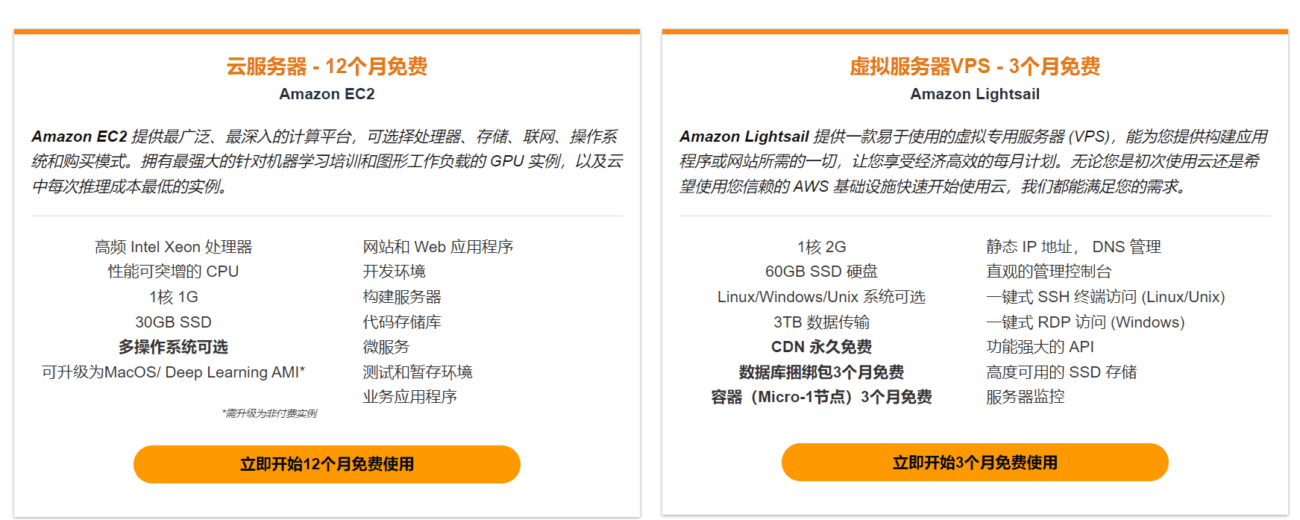
Als nächstes beginnen wir mit der Erstellung einer EC2-Linux-Instanz
Der erste Schritt besteht darin, sich bei der EC2-Cloud-Server-Betriebsschnittstelle anzumelden
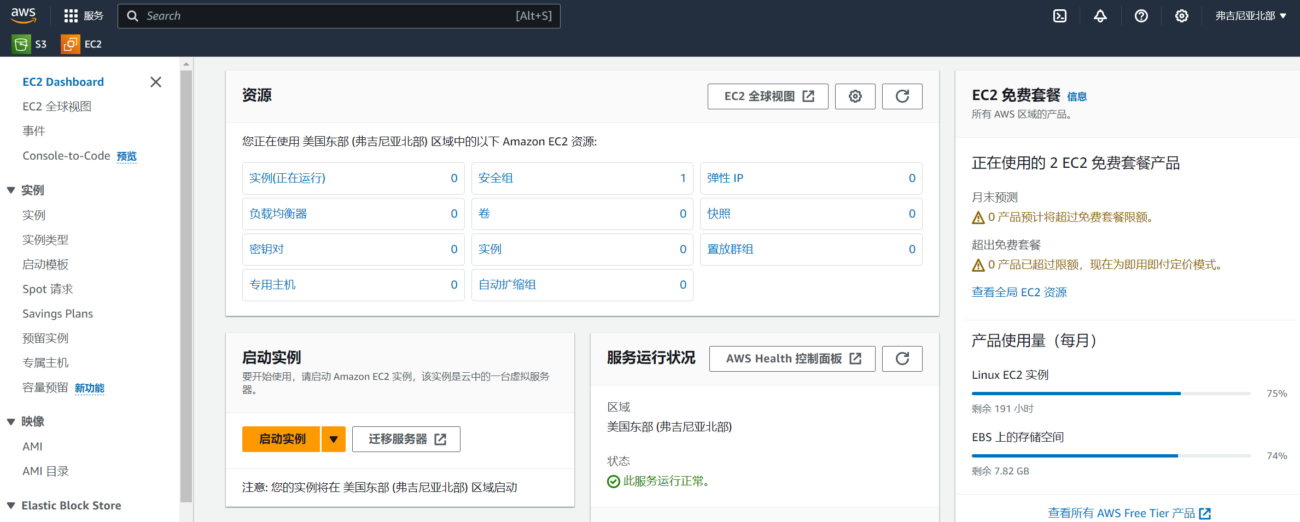
In der EC2-Betriebsoberfläche können Sie die Instanznutzung und die monatliche Nutzung des kostenlosen Pakets deutlich sehen. Auf der linken Seite befindet sich das EC2-Betriebsmenü.
Schritt 2: Region auswählen
In der oberen rechten Ecke wird die Region angezeigt, in der sich der EC2-Cloud-Server befindet. Diese Region ist entscheidend. Wenn Sie einen EC2-Cloud-Server in Singapur erstellen möchten, müssen Sie oben rechts Singapur auswählen.
Klicken Sie oben rechts auf die Region, scrollen Sie nach unten und klicken Sie auf „Region verwalten“. In der AWS-Region sind einige Bereiche nicht aktiviert. Wenn Sie diese nutzen möchten, aktivieren Sie die Region und klicken Sie anschließend auf „Aktivieren“.
Die Standardregion Hongkong ist deaktiviert. Wenn Sie EC2 in Hongkong nutzen möchten, aktivieren Sie zunächst Hongkong und klicken Sie anschließend auf „Aktivieren“. Warten Sie während des Aktivierungsvorgangs einige Sekunden. Erst wenn der Status auf „Aktiviert“ wechselt, können Sie den EC2-Cloud-Server in Hongkong nutzen.
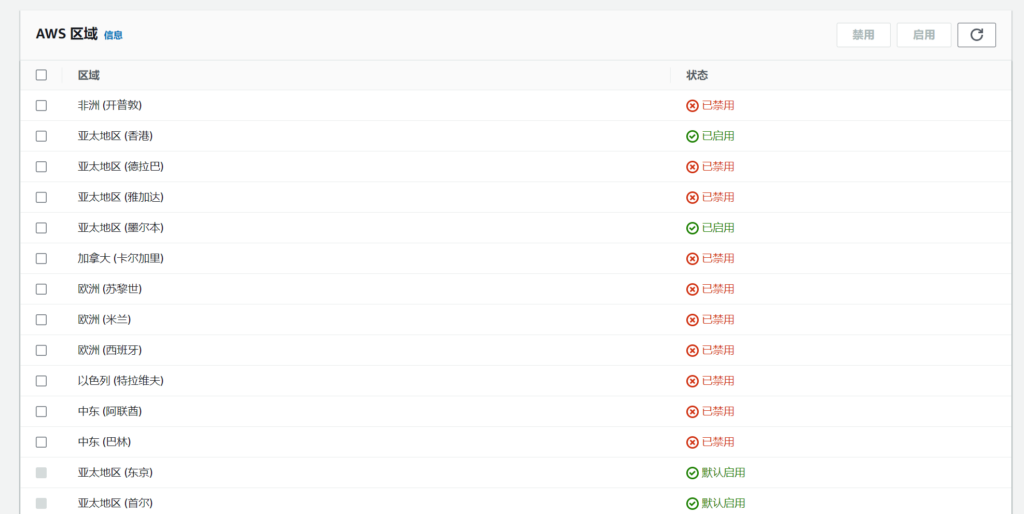
Schritt 3: Erstellen einer Instanz
Klicken Sie in der Instanz auf die orangefarbene Schaltfläche, um eine neue Instanz zu starten

Gehen Sie zur Seite zur Instanzerstellung und beginnen Sie mit der Erstellung einer Instanz.
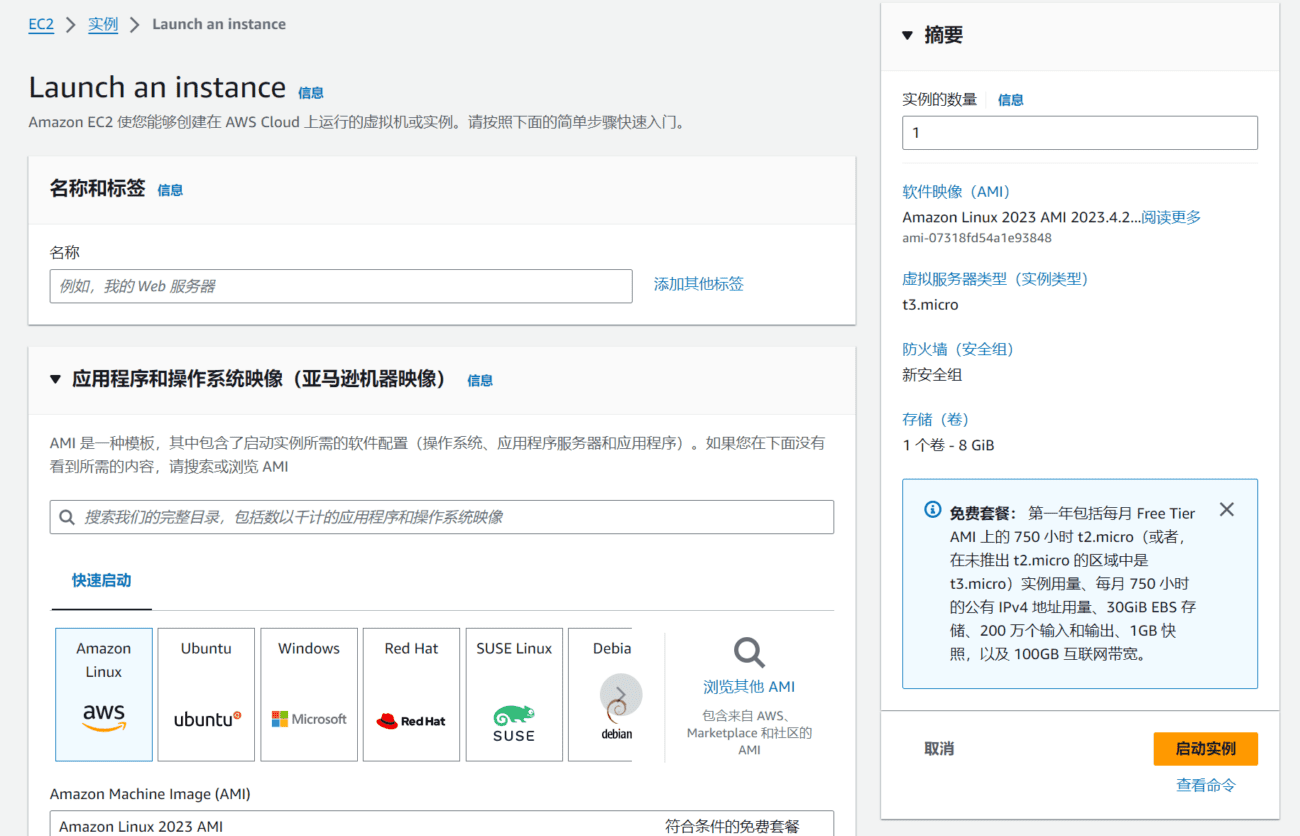
Bevor Sie eine Instanz erstellen, müssen Sie die folgenden Einschränkungen beim Erstellen einer kostenlosen Stufe verstehen und beachten:
Kostenloses Kontingent: Kostenloses Kontingent: Das erste Jahr umfasst 750 Stunden pro Monat t2.micro-Instance-Nutzung (oder t3.micro in Regionen, in denen t2.micro nicht verfügbar ist) auf AMIs des kostenlosen Kontingents, 750 Stunden pro Monat Nutzung öffentlicher IPv4-Adressen, 30 GiB EBS-Speicher, 2 Millionen eingehende und ausgehende Daten, 1 GB Snapshots und 100 GB Internetbandbreite.
Name und Bezeichnung
Geben Sie einen benutzerdefinierten Instanznamen ein, zum Beispiel: HK001
Anwendungs- und Betriebssystemimages
Wählen Sie das zu installierende Betriebssystem aus. Es gibt Systemabbilder für Linux und Windows.
Nehmen wir als Beispiel eine Ubuntu-Installation:
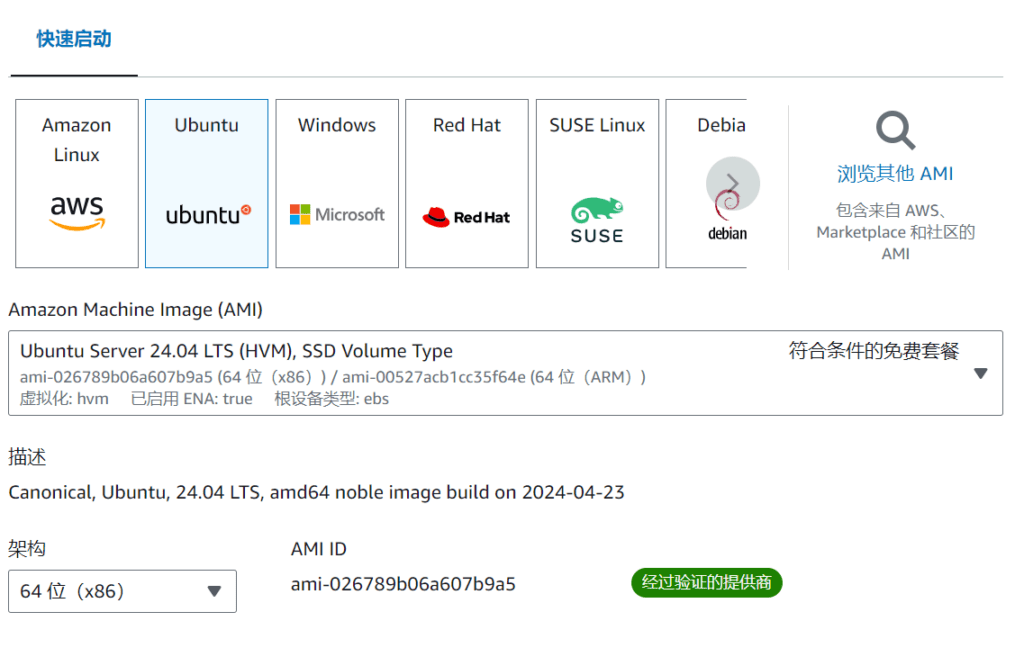
Klicken Sie auf das Ubuntu-Image und wählen Sie unten die zu installierende Version aus. Beachten Sie, dass Sie bei der Auswahl der Version Folgendes auswählen müssen:Kostenlose Stufe möglich
Instanztypen und Schlüsselpaare
Achten Sie bei der Auswahl eines Instanztyps darauf, ein kostenloses Kontingent zu wählen, das die Anforderungen erfüllt. Der t3.micro in Hongkong verfügt über 2 vCPU und 1 GB Inhalt. Der t2.micro in anderen Regionen hat 1 vCPU. Die CPU-Rechenleistung in Hongkong ist höher.
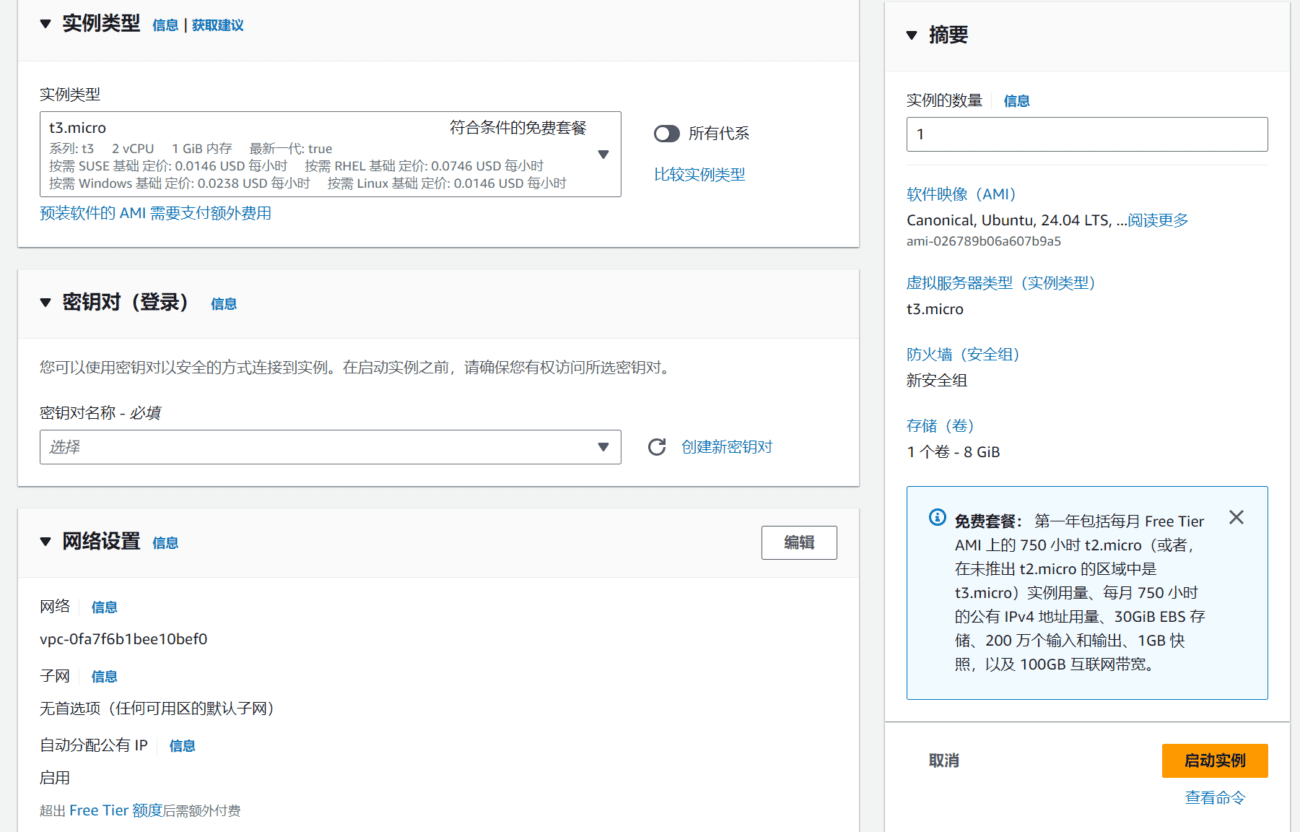
Das Schlüsselpaar dient zur Anmeldung am Server. Sie müssen hier ein neues Schlüsselpaar erstellen, da Sie sich sonst nicht am Server anmelden können.
Geben Sie den Namen des Schlüsselpaars ein und wählen Sie den Standard aus.
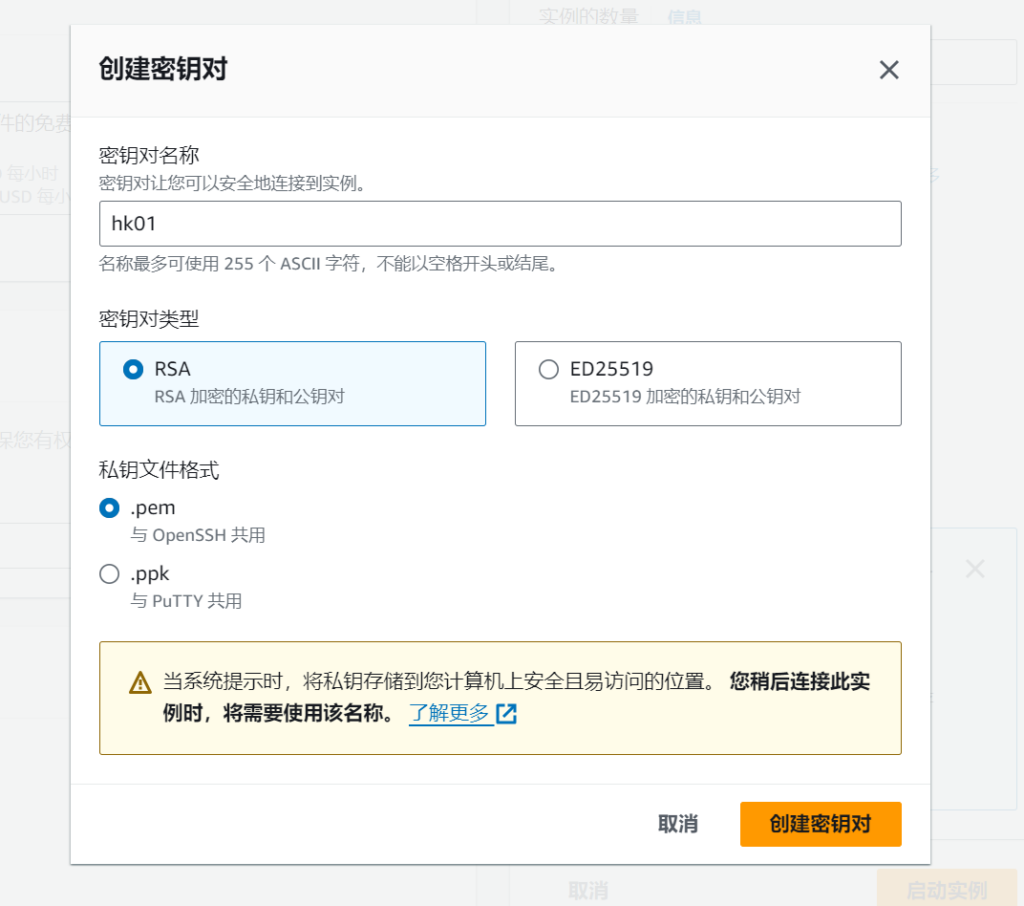 Nach dem Klicken auf „Schlüsselpaar erstellen“ wird das Schlüsselpaar auf Ihren lokalen Computer heruntergeladen. Bewahren Sie es sorgfältig auf. Dieses Schlüsselpaar dient zur Anmeldung am Server per SSH.
Nach dem Klicken auf „Schlüsselpaar erstellen“ wird das Schlüsselpaar auf Ihren lokalen Computer heruntergeladen. Bewahren Sie es sorgfältig auf. Dieses Schlüsselpaar dient zur Anmeldung am Server per SSH.
Hinweis: Wenn Sie keine Verbindung per SSH herstellen können, aktualisieren Sie das SSH-Tool auf die neueste Version.
Netzwerkeinstellungen
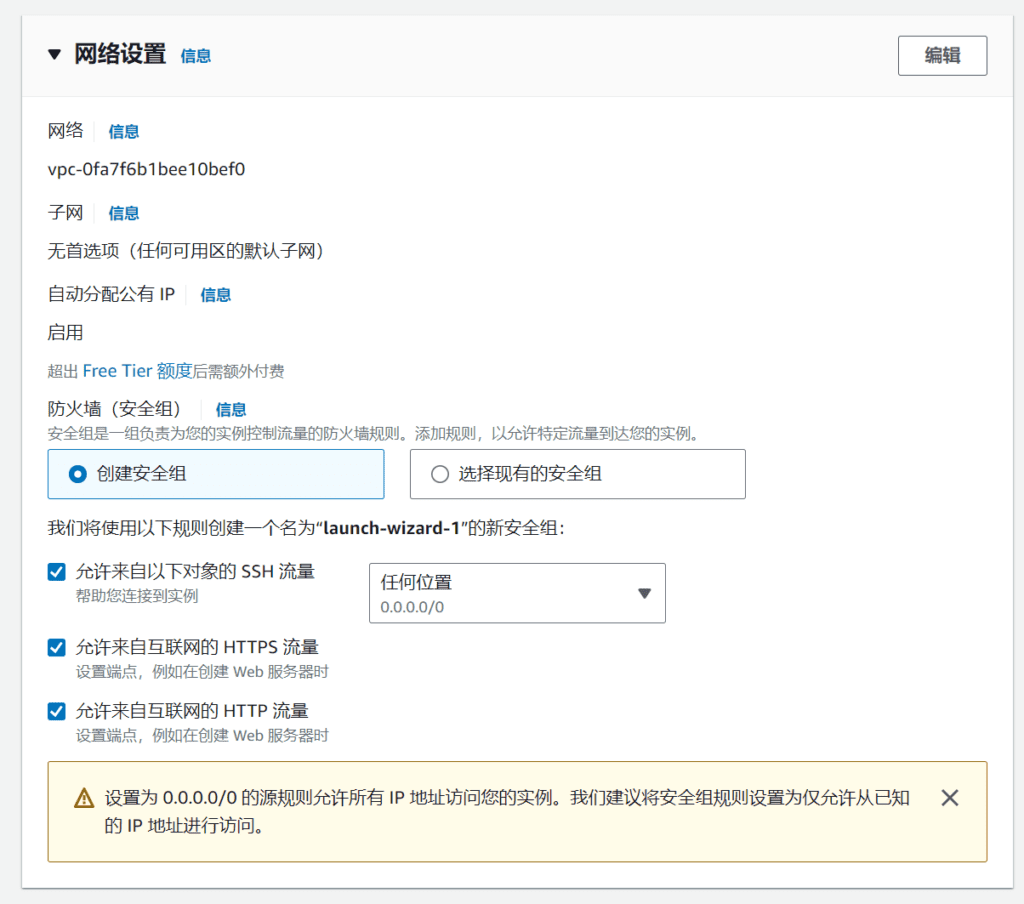
Aktivieren Sie in den Netzwerkeinstellungen die beiden folgenden Kontrollkästchen, um http/https-Verkehr aus dem Internet zuzulassen.
Erstellen Sie dann eine neue Sicherheitsgruppe.
Konfigurationsspeicher
AWS stellt eine kostenlose 30-GB-Festplatte zur Verfügung. Geben Sie im Konfigurationsspeicher einfach 30 ein.
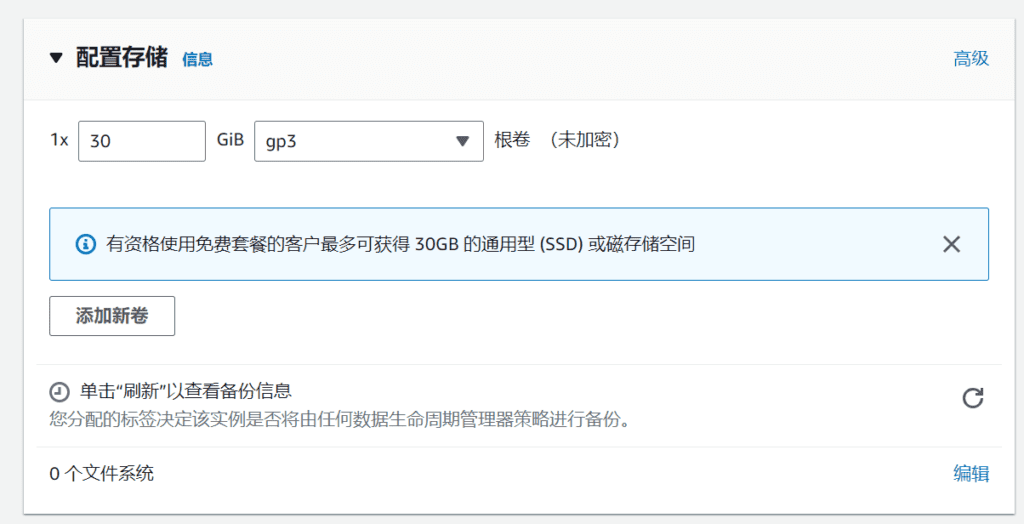
Nachdem Sie den obigen Inhalt ausgewählt haben, klicken Sie rechts auf „Instanz starten“, und der EC2-Server wird erfolgreich erstellt.
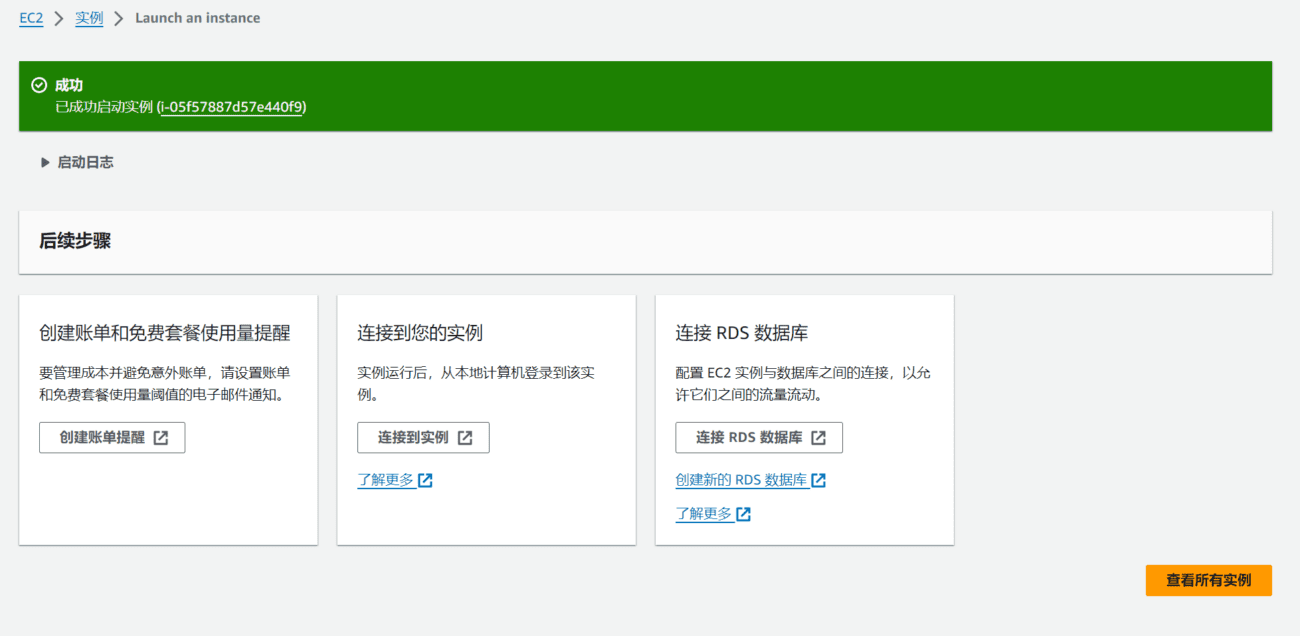
AWS Global Accelerator Geschwindigkeitsvergleichstool
Wie wählt man einen schnellen Amazon Cloud-Computing-Host für China? Mit AWS GlobalBeschleuniger, kann angezeigt werden, auf welche Knoten schneller oder langsamer zugegriffen wird.
Mit dem AWS Global Accelerator Speed Comparison Tool können Sie die Downloadgeschwindigkeiten globaler Beschleuniger in verschiedenen AWS-Regionen mit direkten Internet-Downloads vergleichen. Mit diesem Tool können Sie die Leistungsunterschiede bei der Datenübertragung mit globalen Beschleunigern von Amazon Cloud Node in einem Browser erkennen. Sie wählen die herunterzuladende Dateigröße aus, und das Tool lädt die Datei per HTTPS/TCP von einem Application Load Balancer in verschiedenen Regionen in Ihren Browser herunter. Für jede Region können Sie die Downloadgeschwindigkeiten direkt vergleichen.
Um auf das Geschwindigkeitsvergleichstool zuzugreifen, kopieren Sie die folgende URL in Ihren Browser:https://speedtest.globalaccelerator.aws
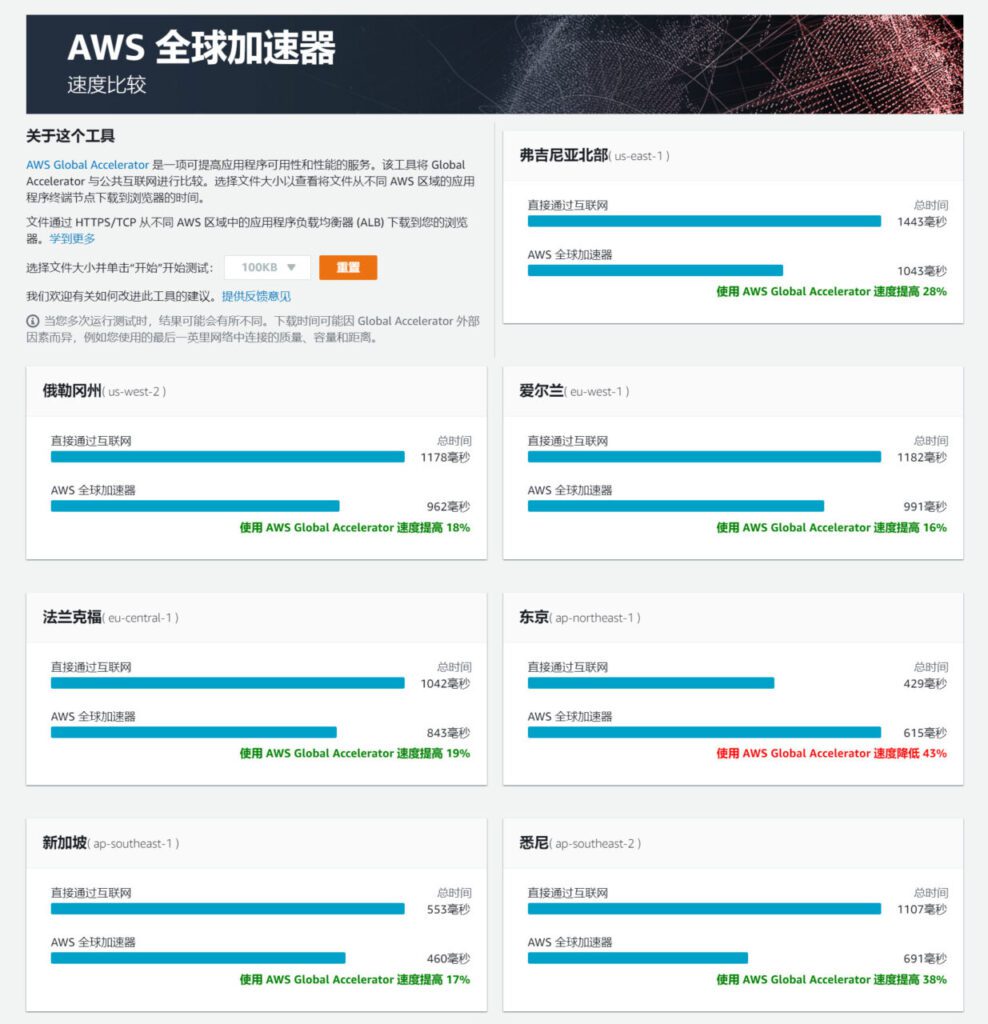
Im asiatisch-pazifischen Raum sind Tokio und Hongkong relativ schneller.
Was soll ich tun, wenn ich die Meldung erhalte, dass ich mich nicht anmelden kann, wenn ich mich per SSH remote beim Server anmelde?
Überprüfen Sie zunächst, ob der Benutzername falsch ist. AWS birgt eine kleine Tücke: Der Standardbenutzername ist für jeden Servertyp unterschiedlich. Im Gegensatz zu Google Cloud, wo alle den Standard-Root verwenden, sehen wir uns die Benutzernamen verschiedener AWS-Linux-Instanzen an.
Was ist der Standardbenutzername für Amazon EC2 Linux-Instanzen (für SSH, PuTTY usw.)?
Standardbenutzername für Linux-Instanzen (Ubuntu, Debian, Fedora, Amazon Linux usw.) auf EC2/AWS-Servern
- Amazon Linux 2023/Amazon Linux 2/Amazon Linux ec2-Benutzer
- CentOS centos oder ec2-user
- Debian Administrator
- Fedora Fedora oder EC2-Benutzer
- RHEL ec2-Benutzer oder Root
- SUSE ec2-Benutzer oder Root
- Ubuntu Ubuntu
- Orakel ec2-Benutzer
- Bitnami bitnami
Der Standardbenutzername des auf dem Testcomputer installierten RHEL-Systems lautet ec2-user oder root. Bei der Remote-Verbindung habe ich beide Benutzernamen ausprobiert, konnte aber dennoch keine Verbindung herstellen.
Nach vielen Schwierigkeiten stellte ich schließlich fest, dass das Problem darin bestand, dass die Version des SSH-Verbindungstools Xshell zu niedrig war.
Zusammenfassend lässt sich sagen, dass bei einer Remote-Verbindung mit AWS EC2, wenn keine Verbindung zum Server hergestellt werden kann, der wahrscheinlichste Grund darin liegt, dass Sie nicht den richtigen Benutzernamen eingegeben haben, z. B. die Standardeingabe root
Ein weiterer Grund ist, dass die SSH-Softwareversion zu niedrig ist. Aktualisieren Sie Xshell.